Mejor Programa para Clonar SSD
Pedro actualizado el 31/10/2025 en Copia de Seguridad y Restauración | Más Tutoriales
Hay algún programa funciona para actualizar el disco duro a SSD más pequeño?
Recientemente compré una SSD y planeé actualizar el disco duro a SSD. Pero me preocupaba cómo podía migrar de forma segura mi sistema, datos y aplicaciones de Windows 10 a las unidades SSD más pequeñas. Uno de mis amigos me dijo que clonara el disco duro a una unidad de estado sólido. Y he probado varios programas de clonación de SSD pero ninguno de ellos funciona. ¿Hay alguna sugerencia positiva? Por favor! Realmente necesito ayuda.
La clonación de disco SSD te permite copiar toda la máquina, incluidos los archivos del sistema, las aplicaciones, las preferencias, los mensajes de correo electrónico, la música, las fotos, las películas, los documentos y todas las particiones. Por lo general, cuando deseas actualizar, clonar o migrar su disco duro a SSD sin necesidad de reinstalar el sistema ni perder datos. Esta página te presentará el programa de EaseUS para clonar SSD y te enseñará cómo utilizarlo para realizar el trabajo de clonación de ssd.
Clonar HDD a SSD con programa de clonación de SSD de EaseUS
EaseUS Todo Backup es un programa de copia de seguridad para portátiles, PC& workstation. Con su potente función de clonación de disco, se puede utilizar como programa de clonación de SSD siempre que lo necesite. A diferencia de otras aplicaciones de clonación de disco, el programa puede realizar el trabajo de clonación automáticamente siempre y cuando se establezca un plan de copia de seguridad. Muchos usuarios lo han usado para clonar HDD a SSD o clonar SSD a SSD más grande de manera más sencilla.
Paso 1. Conecte el disco duro GPT/MBR y el SSD a su PC, inicie el software de clonación de EaseUS y haga clic en "Clonar disco/partición".

Paso 2. Aparecerá la ventana de abajo y elija la partición del disco de origen (aquí el GPT/MBR HDD) que desea clonar. Y luego haga clic en "Siguiente" para continuar.
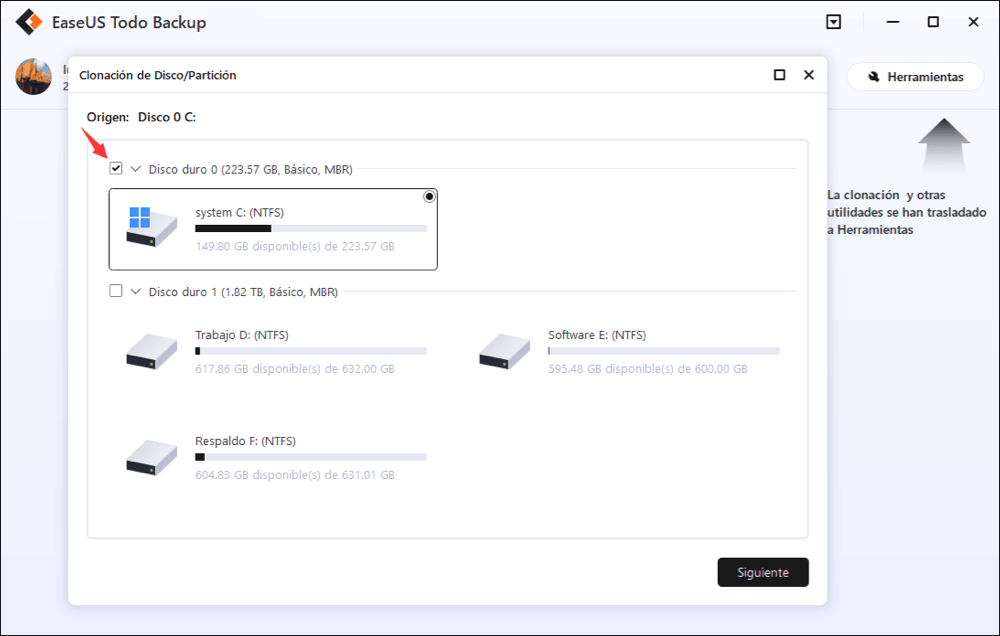
Paso 3. Elige el disco o partición de destino (aquí el SSD). Marque "Clon de sector por sector" en las opciones avanzadas, con ello, podrá clonar todos los sectores del disco de origen al disco de destino.
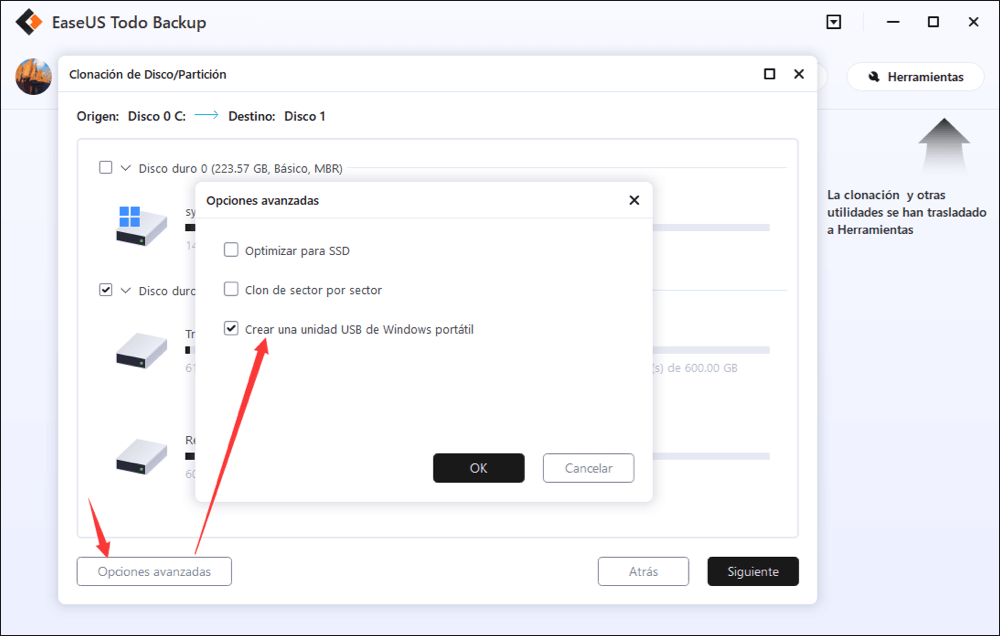
Paso 4. Podrá previsualizar el diseño del disco de antemano, luego pulse "Proceder" para clonar GPT/MBR HDD a SSD.

Consejos adicionales:
La configuración avanzada de la copia de seguridad es útil cuando quiere crear un plan de copia de seguridad flexible y automático.
La programación es para crear un plan de backup automático.
Las opciones de copia de seguridad son para editar los parámetros avanzados. La estrategia de reserva de imagen sirve para reservar la imagen limitada según la regla de retención de la imagen.
¿Ha sido útil esta página?
Artículos Relacionados
-
Clonar disco con software gratis
![Luna]() Luna / 31/10/2025
Luna / 31/10/2025 -
¿Cómo pasar archivos de una carpeta a otra automáticamente?
![Pedro]() Pedro / 31/10/2025
Pedro / 31/10/2025
-
Cómo cambiar disco duro Mac por SSD
![Pedro]() Pedro / 31/10/2025
Pedro / 31/10/2025 -
Crear una imagen del sistema en una unidad USB en Windows 10/8/7
![Luna]() Luna / 31/10/2025
Luna / 31/10/2025

EaseUS Todo Backup
Herramienta de copia de seguridad inteligente para sus archivos y todo el ordenador en Windows 11/10/8/7.
Descargar Gratis100% Seguro
Tamaño: 1.88MB
![]()
Temas Candentes
Premios y Reseñas
"Hacer copia de seguridad, restaurar y recuperar documentos, así como crear discos de emergencia y limpiar el disco duro por completo."
- Por Miguel

